Ubuntu 18.04, die neueste LTS-Version von Ubuntu, wurde endlich veröffentlicht. Nach massiven Änderungen und Momenten des Wartens ist klar, dass Canonical etwas Spannendes für Ubuntu-Benutzer hatte. Ubuntu 18.04 mit dem Codenamen Bionic Beaver ist ein Hit mit seinen neuen Funktionen, die für Cloud-Unterstützung, Desktop-Funktionen und Serverunterstützung für künstliche Intelligenz und maschinelles Lernen optimiert sind.
In diesem Artikel informieren wir Sie über alles Wissenswerte rund um den 18.04. Installationsverfahren, seine Vorteile gegenüber früheren Versionen sowie die Überraschungen, die es Unity-Benutzern von Ubuntu 16.04 bringt.
Was ist neu im BIONIC BEAVER
In früheren Ubuntu-Versionen wurden zahlreiche Änderungen vorgenommen, um die neue Version 18.04 zu erstellen. Dies ist besonders wichtig für Ubuntu 17.10, seinen Vorgänger.
Zahlreiche Fehlerbehebungen, die zu einer Verzögerung der Veröffentlichung führten, sind ein Beweis für die unermüdlichen Bemühungen, die Benutzererfahrung zu verbessern und ein optimiertes Upgrade von früheren Versionen zu ermöglichen. Wie Sie sehen werden, wurde der Installationsprozess minimiert und der Unity-Desktop auf den Gnome-Desktop verschoben. Dies markiert das Ende der Einheitsanzeigen, die in früheren Versionen verwendet wurden. Werfen wir einen Blick auf die neuen Features.
Die Standard-Desktop-Umgebung Gnome 3.28
Ubuntu 18.04 hat seine Unity-Desktop-Umgebung auf Gnome-Shell 3.28 geändert. Dies bedeutet, dass das typische Ubuntu 16.04 mit einigen gewöhnungsbedürftigen Änderungen angepasst werden muss, z. B. mit den Schaltflächen zum Minimieren, Abbrechen und Ausblenden in der oberen rechten Ecke anstelle der typischen oberen linken Ecke. Die in Ubuntu 17.10 eingeführte angepasste Gnome-Shell-Version dürfte 17.10er-Anwender auf die Schicht vorbereitet haben. Stellen Sie bei Gnome sicher, dass sich die meisten Fensterverwaltungsoptionen geändert haben, das Heads-up-Display wurde aufgegeben. Obwohl Canonical versucht hat, die Gnome-Umgebung so einfach an Unity-Benutzer anpassbar zu machen, sind die Unterschiede immer noch signifikant und es wert, beachtet und gelernt zu werden.
Minimale Installationsoption
Eine neue Installationsoption wurde hinzugefügt. Während Sie Ubuntu installieren, werden Sie eine minimale Installationsschaltfläche bemerken, mit der Sie eine leichtere Version des Ubuntu-Betriebssystems installieren können. Durch Klicken auf die Schaltfläche können Sie eine kleine Ubuntu-Umgebung mit nur wenigen Dienstprogrammen und einem Webbrowser installieren. Wenn Sie diese Option wählen, installieren Sie eine Datei mit weniger als 500 MB Speicherplatz, die es Ihnen offensichtlich ermöglicht, sie später zu aktualisieren und andere wichtige Dateien zu installieren.
Der Vorteil davon ist, dass es weniger Installationszeit ermöglicht und Sie vor einer überladenen Betriebssysteminstallation bewahrt. Beachten Sie jedoch, dass die Minimalinstallation nicht mit LibreOffice und dem Media Player installiert wird.
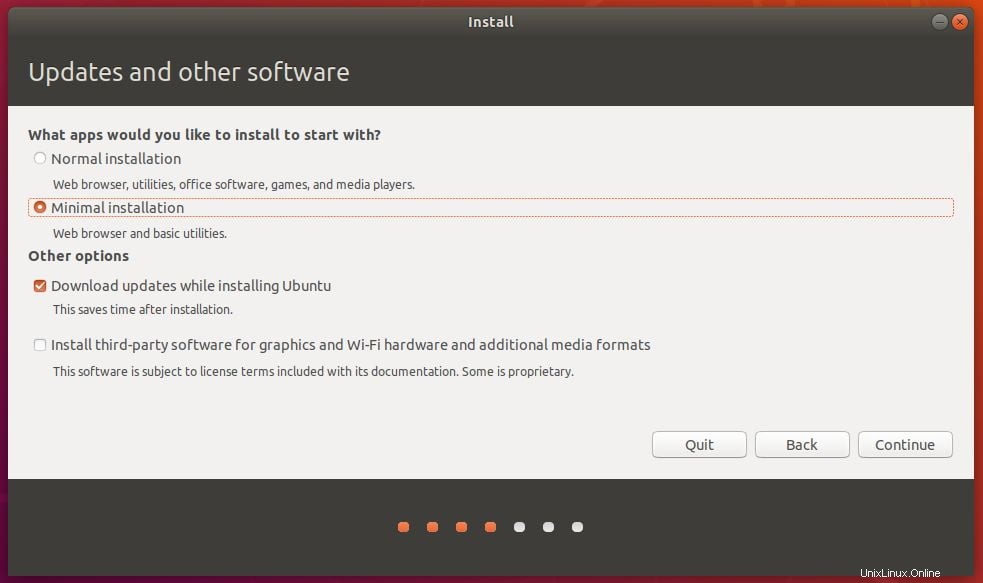
Kanonische Datenerfassungsfunktionen
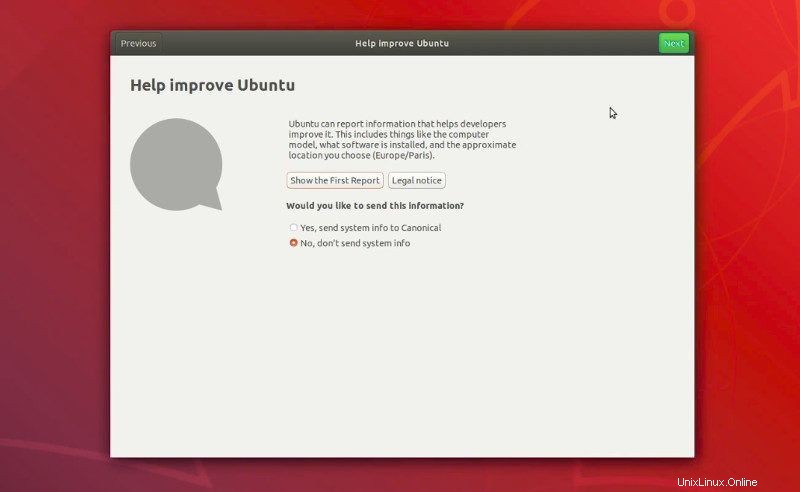
Ubuntu hat eine neue Option zum Sammeln von Informationen von Ihrem PC und zum Melden an die Support-Community, damit Entwickler helfen können, seine Funktionen zu verbessern.
Zu diesen Informationen gehören das Computermodell, die installierte Software, der von Ihnen gewählte ungefähre Standort und Ihre Zeitzone.
Sie haben jedoch die Möglichkeit, diese Informationen zu senden oder nicht. Sie können die Datenerfassungsfunktionen auch deaktivieren.
Eine weitere Datenerfassungsfunktion besteht darin, dass Ubuntu 18.04 so eingestellt ist, dass automatisch Fehlerberichte gesendet und Pakete, die Sie über apport installiert haben, freigegeben werden.
Kanonischer LivePatch
Mit dieser neuen Funktion können Sie Kernel-Updates installieren, ohne Ihren Computer neu starten zu müssen.
Diese Funktion wurde auf dem Desktop aktiviert, obwohl sie zuvor für Server vorgesehen war. Unmittelbar nach Ihrer Ubuntu-Installation oder -Aktualisierung sehen Sie eine Live-Patch-Option im Willkommensassistenten. Um es zu aktivieren, benötigen Sie jedoch ein Ubuntu-Konto. Dies ist jedoch ein kommerzieller Dienst, den Canonical an Unternehmen verkaufen möchte.
Sie können den Live-Patch auch nach der Installation im Fenster „Software und Updates“ konfigurieren.
Farb-Emoji
Wenn Sie dachten, die nächste Ubuntu-Version wird keinen Spaß machen, haben Sie sich geirrt. Die neue Version kommt mit farbigen Emojis. Um auf das Emoji-Paket zuzugreifen, während Sie bei Ihren Apps angemeldet sind, klicken Sie einfach auf Strg+;
Ubuntu 18.04 herunterladen
Um Ubuntu 18.04 zu installieren, klicken Sie hier, um die Download-Links zu finden. Weitere Updates zu Ubuntu 18.04 finden Sie immer wieder.
DownloadSchlussfolgerung
Was den meisten Benutzern im neuen Ubuntu 18.04 wahrscheinlich als Nachteil begegnen wird, ist die Gewöhnung an die Gnome-Umgebung. Es ist jedoch eine Lernsache, da dies natürlich ein Vorteil ist, wenn man bedenkt, dass die Benutzeroberfläche von Gnome einfach und benutzerfreundlich ist.
Trotz der Änderung bleibt die Desktop-Umgebungssoftware von Ubuntu mit nur den normalen Upgrades für Mozilla, Thunderbird und LibreOffice gleich.